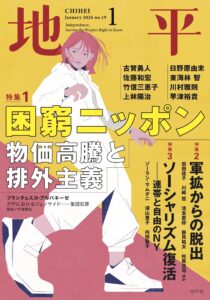①「購入手続き」を押して出てきた画面で、「会員登録して購入」を押す。
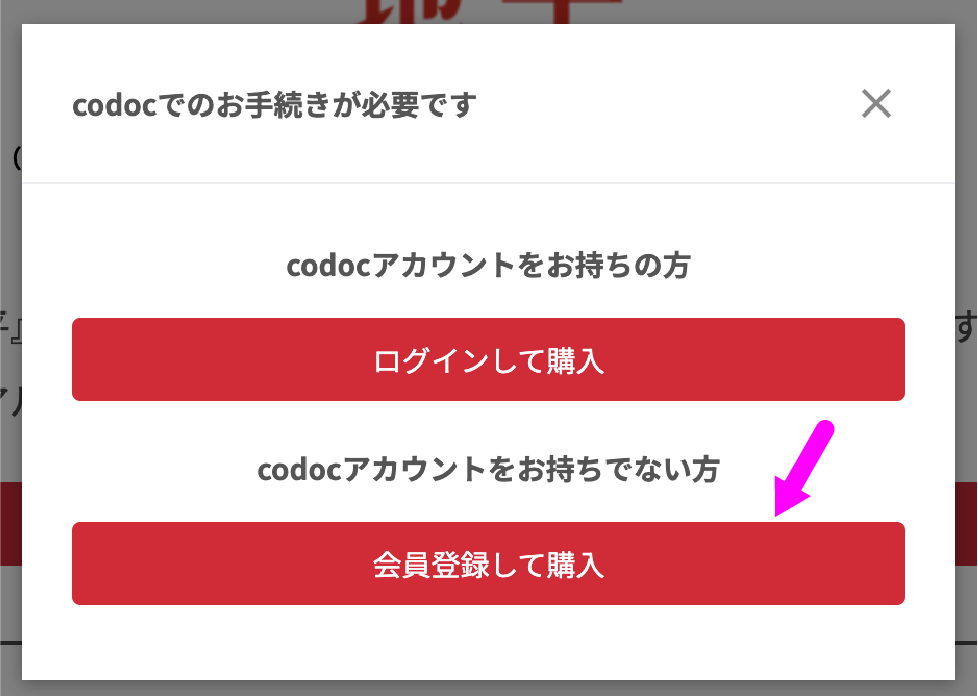
②ユーザー情報を登録する
下記画面が出てきたら、ニックネーム(任意)、メールアドレス、パスワード(ご自身で設定してください)を入力し、「私はロボットではありません」「利用規約に同意する」にそれぞれチェックを入れます。
SNSアカウントを使って登録することもできます。
※ご登録のメールアドレスとパスワードは、登録情報の確認や変更、退会手続きの際に必要です。忘れないよう必ずご自身で管理してください。
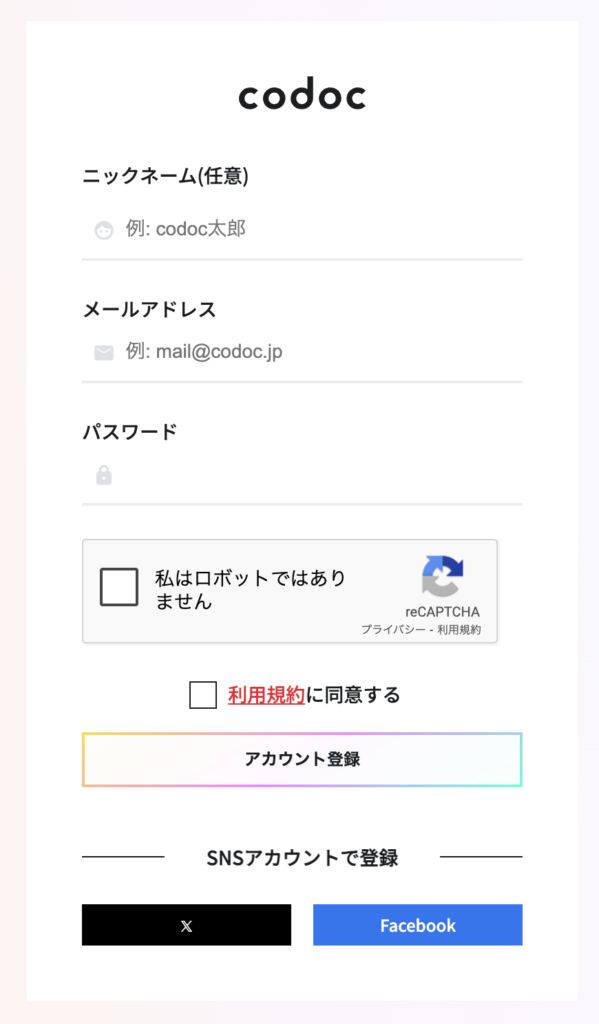
③以下ページが出てきたら、必要事項を記入の上「許可する」を押してください。
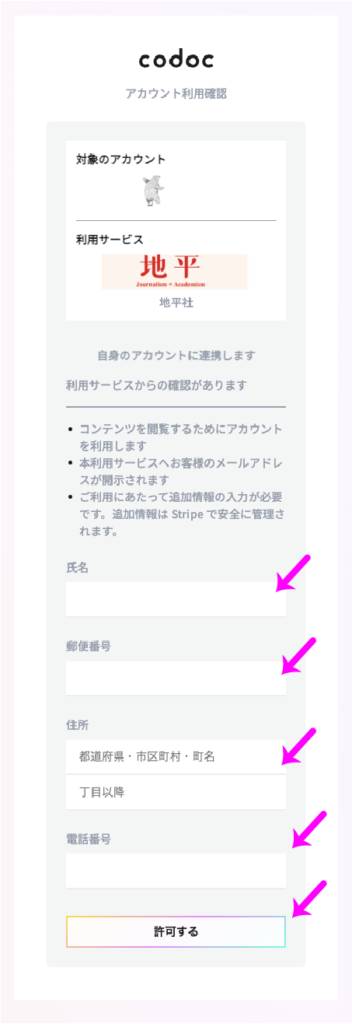
④支払い情報を入力する
お支払いは、クレジットカードまたは、Apple Pay(iPhoneからアクセスしている場合)、Google Pay(Androidからアクセスしている場合)でのお支払いが可能です。必要事項を入力し、「支払う」を押してください。
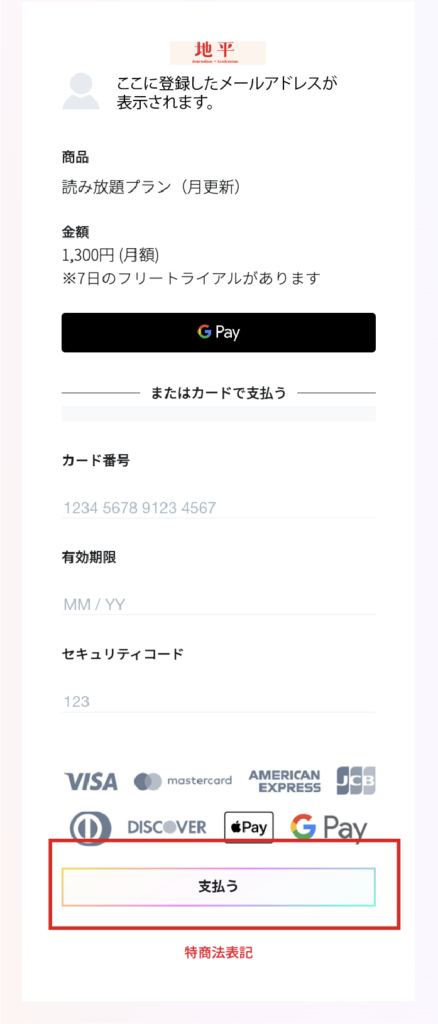
⑤会員登録・支払い情報の登録が完了
各情報の登録が正常に行われたら、自動的に最初の登録ページに戻ってきます(下記のように「購入手続き」がグレーになっていたらきちんと決算が完了しています)。写真の画面を押すとログインページに移動しますので、先ほど登録したメールアドレスとパスワードを入れてください。
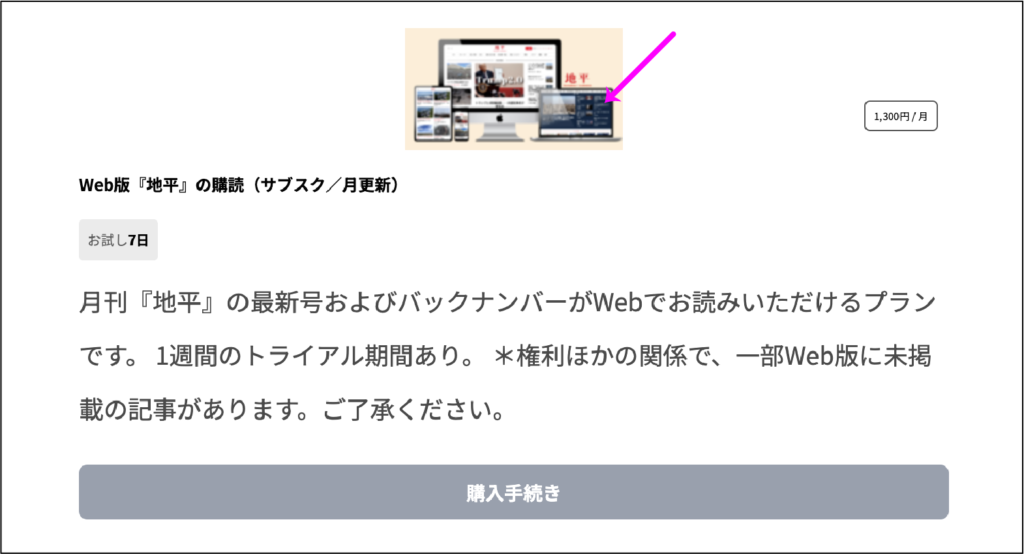
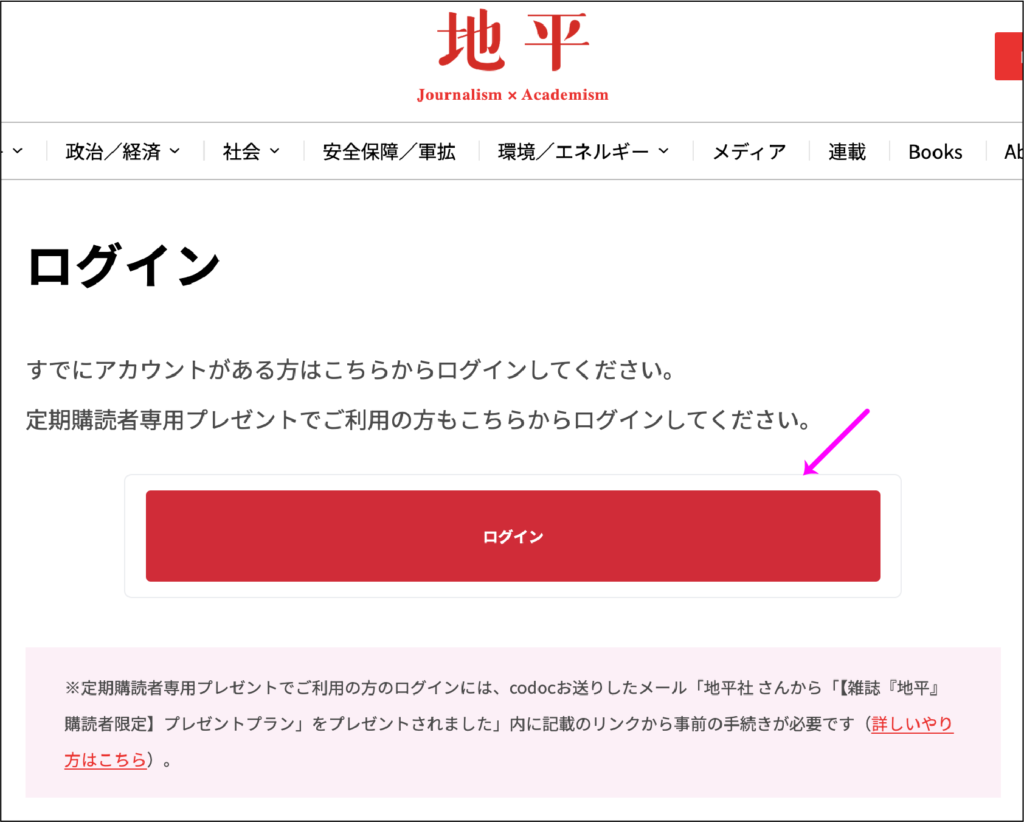
これで設定は完了です。お好きな記事をお読みください。